Kuinka tehdä pyöriviä & pyöriviä tekstisiirtymiä Premiere Prossa?
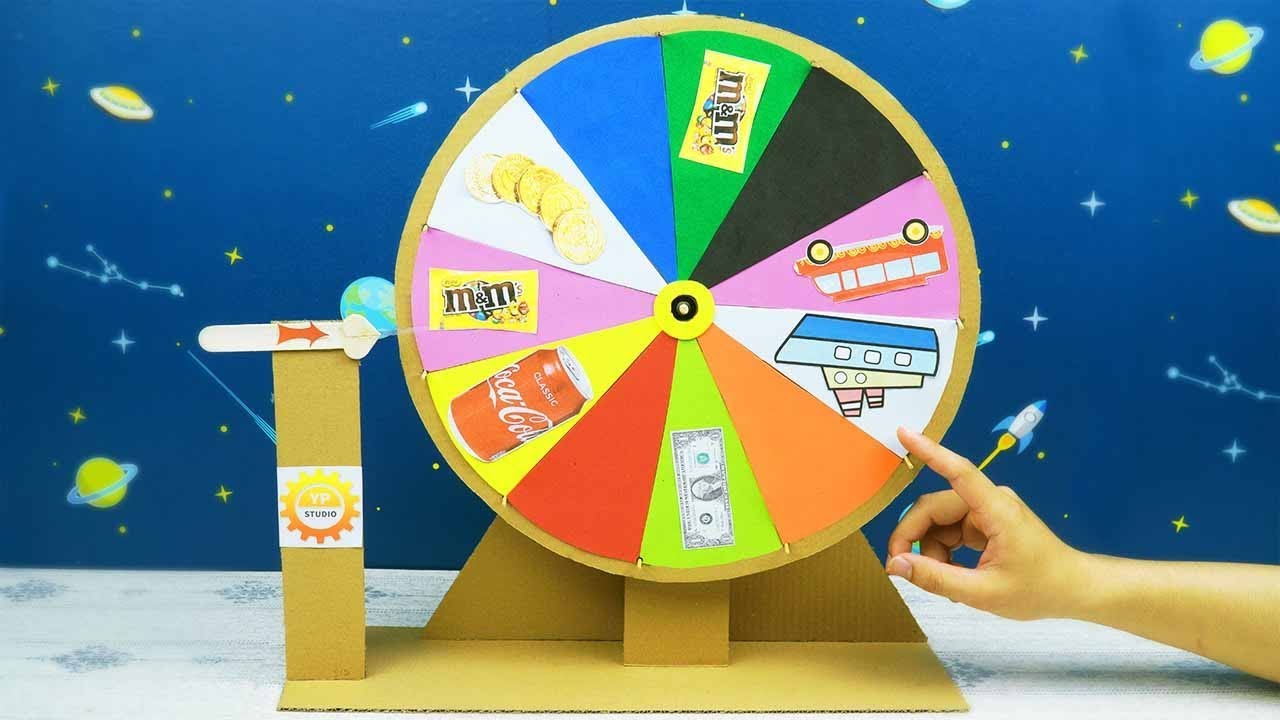
Sisällysluettelo
Otsikkoanimaatioiden luominen Premiere Prossa voi olla haastavaa. Silti on monia natiiviefektejä, joita voit käyttää upean typografian luomiseen ilman lisäosia, malleja tai Adobe After Effectsiä. Tässä opetusohjelmassa näytetään, miten voit käyttää Premiere Prossa pyöriviä ja pyöriviä tekstitehosteita luodaksesi ainutlaatuisia otsikkoanimaatioita tyhjästä.
Katso myös: 7 parasta elokuvausopetusta aloittelijoilleYhteenveto
Osa 1: Pyörivien tekstisiirtymien luominen Premiere Prossa (videon kanssa)
Tekstin pyöriminen Premiere Prossa on loistava otsikkosiirtymä typografiavideoihin ja esityksiin. Hauskan pyörimisen avulla voit selata sanoja ja lauseita nopeasti; ihanteellinen musiikin ajoittamiseen.
Katso myös: Top 35 realistista After Effects -uutismallia valmiina lähetykseen- Käyttämällä Tyyppi Työkalu , kirjoita ensimmäinen otsikkosi näytölle.
- Palataksesi takaisin Nuoli työkalu , paina V näppäimistöllä tai nuolikuvakkeella; valitse Osasto 1 näytöllä, ja pitäen samalla Komento/ohjaus , vedä se näytön keskelle, jossa punaiset viivat leikkaavat toisensa.
- Ota seuraavaksi pieni Ankkuripiste cross ja vedä se keskelle samalla kun pidät Komento/ohjaus .
- Luodaksesi kaksoiskappaleen pidä Alt näppäimistöllä ja vedä otsikkoelementti kerrosta ylemmäs.
- Siirrä Osasto 2 joten se on suoraan Osasto 1 ; säädä tekstiä ja sijoita otsikko ja ankkuripiste uudelleen.
- Siirry loppuun Osasto 1 ja siirrä taaksepäin 12 kehystä .
- Vuonna Tehosteiden ohjauspaneeli , pudota alas Tekstiasetukset ja löytää Kierto ja luo avainkehys ( varmista, että et käytä Motion-välilehdellä olevaa Rotation-arvoa. )
- Siirry viimeiseen ruutuun Osasto 1 ja luo toinen avainkehys, säädä Kierto kuinka monta kertaa haluat sen pyörivän, varmistaen, että käytät positiivista (+) lukua.
- Siirry 12 ruutuun alkupisteestä Osasto 2 ja luo Kierron avainkehys .
- Siirry takaisin alkupäähän Osasto 2 ja luo toinen Rotation keyframe ; säädä asetus samaan kuin otsikko 1, mutta tällä kertaa miinuslukua (-) käyttäen.
- Valitse Osasto 1 ja Keyframe Inspector , valitse ensimmäinen avainkehys ja hiiren oikealla> Ease Out .
- Siirry osoitteeseen Osasto 2 , valitse toinen avainkehys ja hiiren oikealla> Ease In .
- Siirry seuraavaksi Hankepaneeli ja klikkaa hiiren kakkospainikkeella> Uusi kohde> säätötaso (Adjustment Layer) .
- Vedä Säätötaso pyörivän siirtymän yläpuolelle ja leikkaa se animaation pituuteen.
- Mene omaan Tehosteiden paneeli ja etsi Suuntainen epätarkkuus ; lisää vaikutus Säätötaso .
- Vuonna Tehosteiden ohjauspaneeli , säädä Suunta-asetus otsikkoosi sopivaksi.
- Luo 3 avainkehystä Sameuden pituus pyörimisanimaation alussa, keskellä ja lopussa.
- Lisää Sameuden pituus keskellä animaatiota leikkauksen peittämiseksi.
Osa 2: Pyörivien tekstisiirtymien luominen Premiere Prossa (videon kanssa)
Tekstin pyörittäminen Premiere Prossa on hieman monimutkaisempaa kuin peruspyörittäminen, sillä otsikon on liikuttava 3D-avaruudessa. Parhaan tuloksen saat, kun molemmissa otsikoissa käytetään samaa merkkimäärää tai ne on säädetty niin, että ne vievät ruudulla samanlaisen leveyden.
- Kirjoita ensimmäinen otsikko katseluohjelmaan käyttämällä komentoa Tekstityökalu ; vedä tekstiä pitäen Komento/ohjaus keskittääksesi sen.
- Tartu pieneen Ankkuripisteen ristiin, ja samalla kun pidät kiinni Komento/ohjaus , vedä se laatikon keskelle.
- Pidä Alt ja raahaa otsikkosi ylös raidalle Tasot-paneeli luoda kaksoiskappaleen.
- Siirrä kaksoiskappale suoraan 1 osaston jälkeen ja recentre elementti ja Anchor Point.
- Vuonna Tehosteiden ohjauspaneeli , etsi Perus 3D ja lisää se molempiin otsikkotasoihin.
- Kun toistopääsi on viimeisessä kuvassa Osasto 1 , luo avainkehys Kallistusarvo ; säädä asetus 90º .
- Siirry 6 ruutua taaksepäin ja luo toinen Kallistuksen näppäinkehys 0º:ssa .
- Siirry ensimmäiseen ruutuun Osasto 2 ja lisätä Kallistuksen näppäinkehys -90º:ssa ; siirry 6 ruutua eteenpäin ja säädä asetus arvoon 0º.
- Valitse lopuksi kaikki molempien tasojen avainkehykset ikkunasta "Keyframe". Keyframe Viewer ja hiiren oikealla> Ease In .
Osa 3: Miten luoda 3D-animaatioita pyörivää tekstiä Motion Trails -ohjelmalla Premiere Pro -ohjelmassa (videon kanssa)
3D-animaatio on hauskaa, ja 3D-perustehoste tekee siitä erittäin helppoa. Sen käyttäminen muiden tehosteiden kanssa voi kuitenkin olla haastavaa. Katsotaanpa, miten voit lisätä kaikuefektin ja luoda liikkeen hämärtämän viiveen 3D:nä.
- Kirjoita otsikko näytölle käyttämällä (T) Tyypin työkalu ; pidä Komento/ohjaus ja vedä otsikko keskelle katselualuetta.
- Tartu Ankkuripiste ja keskitä se samalla menetelmällä tasolle.
- Vuonna Tehosteiden ohjauspaneeli , etsi Perus 3D ja lisää se otsikkotasolle.
- Vuonna Tehosteiden ohjauspaneeli , etsi Kääntyvä asetus ; luo avainkehys otsikon alkuun ja loppuun ja säädä avainkehyksen arvo Kääntyvä asetus kuinka monta kierrosta haluat.
- Kun olet tyytyväinen pyörivään animaatioon, napsauta tasoa hiiren kakkospainikkeella ja valitse Nest ....
- Nimeä uusi sisäkkäinen sekvenssi ja paina Ok .
- Vuonna Tehosteiden ohjauspaneeli , etsi Echo ja lisää efekti sisäkkäiseen sekvenssiin.
- Vuonna Tehosteiden ohjauspaneeli , leikitään numerolla Echos ja Hajoaminen kunnes olet tyytyväinen ulkonäköön.
Videoprojekteissa käytettäviä trendikkäitä ja ainutlaatuisia otsikkoanimaatioita on niin paljon, että voi olla haastavaa tietää, mistä aloittaa. tekstin pyörittäminen ja pyörittäminen Premiere Prossa , voit tuottaa ammattimaisia animaatioita muutamalla klikkauksella. Lisäksi kun tiedät, miten nämä hienot efektit toimivat, voit käyttää niitä otsikoissa, muodoissa, grafiikassa ja videotasoissa. Tutustu kätevään oppaaseemme, josta löydät lisää jännittäviä otsikkoanimaatioita Premiere Prossa.

